برنامه Good Lock سامسونگ با دادن قابلیت شخصیسازی گوشیهای گلکسی به کاربران – آن هم از روشهایی که قبلاً انجام آنها نیازمند روت کردن دستگاه یا نیازمند یک رام اختصاصی (Custom Rom) بودند – بیش از حد نیاز به درون رابط کاربری TouchWiz خود زندگی دمیده است. مخصوصا با همراهی یک برنامه دیگر حتی قادر خواهید بود لاکاسکرین (صفحه قفل) گوشیتان را طوری شخصیسازی کنید که از لاکاسکرین سایر ملت، متمایز باشد.
LockStar یک افزونه جذاب است که با کار در کنار Good Lock به شما امکان میدهد با پیمودن چند مرحله ساده، لاکاسکرین مخصوص خودتان را بسازید. این برنامه نه تنها یک لاکاسکرین اختصاصی در اختیارتان قرار میدهد که دقیقاً همان اطلاعاتی که میخواهید را به نمایش میگذارد، بلکه آزادیای به شما میدهد که امکان دسترسی فوری به برنامهها و امکانات مورد علاقهتان را درست از طریق صفحه لاکاسکرین ممکن میکند. خلاصه اگر میخواهید این برنامه را یک امتحانی بکنید، ما در ادامه نحوه کار کردن آن را به شما نشان میدهیم.
فهرست موضوعات مقاله
مرحله 1- نصب برنامه Good Lock
برنامههای Good Lock و LockStar فقط روی اندروید 8.0 Oreo کار میکنند، پس اگر تا حالا گلکسی S7، S8، S9 یا Note 8 خود را به آخرین فریمورش (firmware) بروزرسانی نکردهاید، الان این کار انجام دهید. پس از انجام این کار، باید برنامه Good Lock را نصب کنید. به منظور نصب آن، از میان برنامههایتان، برنامه Galaxy App Store را باز کنید. وقتی وارد برنامه شدید، نام Good Lock را جستجو کنید و سپس برنامه را نصب کنید.
مرحله 2- فعال کردن LockStar
سپس Good Lock را باز کنید و از منوی اصلیاش، LockStar انتخاب کنید. پیامی روی صفحه ظاهر میشود که از شما میخواهد افزونه را از Galaxy App Store دانلود کنید. روی «Install» کلیک کنید تا آن را فعال کنید. پس از آن، به Good Lock برگردید و یک بار دیگر روی «LockStar» کلیک کنید. سپس در صفحهای که باز میشود روی لغزنده کلیک کنید تا قابلیت روشن شود.
مرحله 3- شخصیسازی لاکاسکرین
حالا آزادید که لاکاسکرین خود را شخصیسازی کنید. یا روی یکی از قالبهای موجود کلیک کنید تا فوراً به عنوان لاکاسکرین تنظیم شود یا روی دکمه «+» که در کنار «Style» قرار دارد کلیک کنید تا قالب خودتان را بسازید. با انتخاب مورد دوم، به یک صفحه تنظیمات هدایت میشوید. در آنجا میتوانید از میان تمها یک پسزمینه انتخاب کنید یا با کلیک روی آیکون گالری که در دورترین بخش سمت چپ صفحهنمایش وجود دارد، پسزمینهای که خودتان میخواهید را آپلود کنید.
پس از آنکه پسزمینه را تنظیم کردید، میتوانید با کلیک روی پیکانهای چپسو یا راستسو که در دو طرف پیشنمایش لاکاسکرین قرار دارند، آرایش ساعت و نوتیفیکیشنهای صفحه لاکاسکرین را تغییر دهید.
علاوه بر آن، میتوانید نهایتاً شش میانبر از برنامهها برای دسترسی فوری از طریق لاکاسکرین، به صفحه لاکاسکرین اضافه کنید. برای انجام این کار، روی دکمه «+» که در پیشنمایش صفحه لاکاسکرین قرار دارد کلیک کنید، در صفحه باز شده برنامههایی که میخواهید را انتخاب کنید و سپس روی «Apply» (اعمال) کلیک کنید. به خاطر داشته باشید که اگر برنامههای حساس همچون برنامه بانکی و شبکههای اجتماعیتان را اضافه کنید، هنوز هم باز کردنشان نیازمند وارد کردن پین یا اثر انگشت میباشد.
پس از انتخاب آرایش زیربنا و اضافه کردن میانبرهای برنامهها، روی «Clock» که در وسط بخش پایینی صفحهنمایش قرار دارد، کلیک کنید. فهرست استایلهای موجود ساعتها را به صورت کشویی حرکت دهید و ساعتی که بیشتر از سایرین مورد علاقهتان است را انتخاب کنید.
حالا روی «Item Visibility» واقع در گوشه سمت چپ پایین کلیک کنید تا دادههایی که میخواهید در لاکاسکرین نمایش داده شوند را انتخاب کنید. آزادانه روی گروه های واقع در پایین صفحهنمایش، مانند «Notification»(نوتیفیکیشن) و «Status Bar»(نوار وضعیت) کلیک کنید تا آنها را در لاکاسکرین مخفی کنید یا به نمایش درآورید.
وقتی از ظاهر و محتویات لاکاسکرین راضی شدید، روی Save واقع در گوشه سمت راست بالا کلیک کنید تا به کار خاتمه دهید. پس از آن، آرایش لاکاسکرین اختصاصیتان در صفحه اصلی LockStar در دسترس خواهد بود. بنابراین اگر در آینده خواستید روی آن تغییراتی ایجاد کنید، فقط کافیست آن را چند لحظه بفشارید و در پیام ظاهرشده روی «Edit»(ویرایش) کلیک کنید.
قابلیتهای LockStar شخصیسازی لاکاسکرین به سبک حرفهایها را تبدیل به کاری آسان میکنند. امیدواریم با رسیدن بروزرسانیهای جدید در آینده، قابلیتهای بیشتری چون توانایی تغییر رنگ متون و نمادها و امکان ترکیببندی اختصاصیتر به این افزونه اضافه شوند. منتهی در همین اثنا، راحت باشید و با فرستادن نظرات و ایدههای خود درباره LockStar زیر این مطلب، با سامسونگیار و سایر کاربران این قابلیت تبادل نظر کنید.

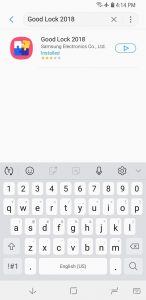
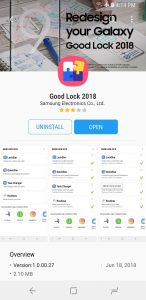
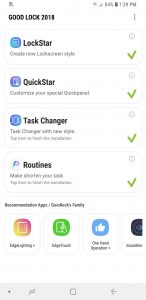
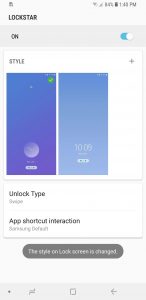
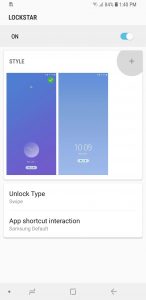


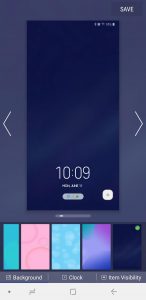
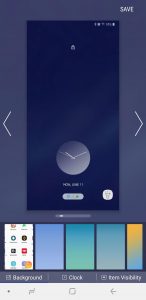
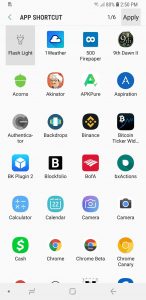
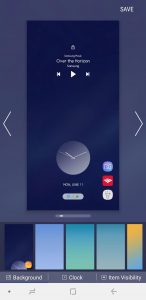

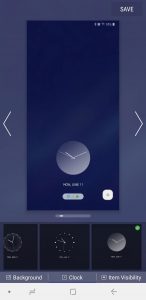
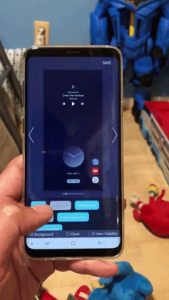
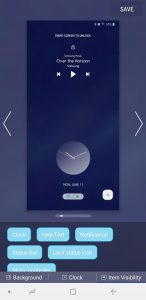



سلام در گلگسی اپس سرچ میکنم نیستش برنامه!
سلام
لینک دانلود خدمت شما :
http://samsungyar.uploadboy.me/dws064079qm1/com.samsung.android.goodlock_1.0.00.32.apk.html
متاسفانه چنین اروری میده مشکل چیه؟
http://s8.picofile.com/file/8335396092/Screenshot_20180825_092255_Good_Lock_2018.jpg
سلام
با وی پی ان تست کنید
سلام نشد هر کاری میکنم نمیشه